Hücresel bir ölü bölgede önemli bir telefon görüşmesi yapmanız mı gerekiyor? iPhone Wi-Fi Araması, telefonunuz ‘Servis Yok’ dediğinde Apple cihazlarınızda telefon görüşmeleri yapmanıza veya almanıza yardımcı olur.
iPhone’unuzda bir telefon görüşmesi yapmanız gerekiyor. Ancak hücresel sinyalin zayıf olduğu veya tamamen kullanılamadığı bir ölü bölgedesiniz. Wi-Fi Araması adlı bir özellik sayesinde, Wi-Fi bağlantınız üzerinden sesli aramalar, FaceTime görüntülü aramalar ve iMessage metinleri gönderip alabilirsiniz. iPhone Wi-Fi Araması, acil servisleri aramanız gerekiyorsa ve iyi bir hücresel sinyal alamıyorsanız yararlıdır. Ancak telefon görüşmeleri yaparken mobil verilerinizi kullanmak istemiyorsanız özellikle dikkat etmeniz gerekmektedir.
Wi-Fi Aramasından yararlanmak için bir iPhone 5c veya sonraki bir modeline sahip olmanız ve operatörünüzün bu özelliği desteklemesi gerekmektedir. Operatörlerin durumunu kontrol etmek için Apple destek sayfasını ziyaret edebilrsiniz.

iPhone Wi-Fi Araması Etkinleştir
Wi-Fi ile Arama’yı kullanmadan önce, bu iPhone’da Ayarlar> Telefon [veya Hücresel]> Wi-Fi ile Arama> Wi-Fi Araması seçeneğini aktif etmelisiniz. Wi-Fi ile Aramayı etkinleştirdiğinizde operatörünüze hangi bilgilerin gönderildiği bir mesaj açıklanır. Etkinleştir’e dokunun.
Wi-Fi Aramasını ilk kez etkinleştirdiğinizde, acil durum aramaları yapabilmeniz için bir ekran adresinizi girmenizi ister. Gerekli bilgileri girin, hüküm ve koşulları kabul etmek için seçeneğe dokunun ve ardından ekranın altındaki Devam’a dokunun. Adresiniz onaylandı ve Wi-Fi Araması etkinleştirildi. Wi-Fi Araması ekranındaki Acil Durum Adresini Güncelle bağlantısına dokunarak bu adresi her zaman güncelleyebilirsiniz. Kapsama alanınızın dışındaysanız, mobil dolaşım ücretlerinden kaçınmak için dolaşım sırasında Wi-Fi Araması da etkinleştirilebilir. Bunu yapmak için Dolaşım Sırasında Wi-Fi Tercih Et seçeneğini açın.
Telefonunuzun operatör adının önünde Wi-Fi kelimelerini arayarak özelliğin açık olduğunu kontrol edin. Bu bilgiler iPhone X öncesi cihazlarda ana ekranda ve iPhone X, 11 ve 12 cihazlar için Kontrol Merkezi’nde bulunabilir. Bir dahaki sefere arama yapmanız gerektiğinde ve hücresel bağlantı kullanılamadığında, telefonunuz en yakın Wi-Fi ağını kullanır.

Ek Cihazlarda Wi-Fi Aramasını Etkinleştirin
Normal aramaları diğer cihazlara nasıl genişletebileceğinize benzer şekilde, Wi-Fi Aramasını iPad ve iPod touch (iOS 9 veya üstü), Mac (2012 modeli veya üstü; 10.11 El Capitan veya üstü) veya Apple Watch’a da genişletebilirsiniz. (watchOS 2 veya üstü). Bu aygıtlarda arama yapmanız için iPhone’unuzun aynı ağda olması veya hatta açık olması gerekmez. Ancak operatörünüzün desteklenen iCloud bağlantılı aygıtlarda Wi-Fi ile Aramayı desteklemesi gerekir.
Operatörünüz destekliyor ise, iPhone’unuzda Ayarlar> Telefon> Wi-Fi ile Arama’ya dönün ve Diğer Cihazlar İçin Wi-Fi ile Arama Ekle’nin yanındaki anahtarı açın. Bunu ilk kez yaptığınızda, Wi-Fi ile Aramanın diğer cihazlarda nasıl çalıştığını ve iPhone’unuz dışındaki bir cihazdan nasıl acil arama yapabileceğinizi açıklayan bir Entegre Arama Kayıt Sayfası göreceksiniz. Hüküm ve koşulları kabul edin, ardından Devam’a dokunun.
Sol üst köşedeki bağlantıya dokunarak bir ekrana geri dönün ve hangi cihazlarınızın çağrıları alabileceğini görmek için Diğer Cihazlarda Aramalar anahtarını açın. Bu cihazlarda aramalara izin vermek için gerekli anahtarların etkinleştirildiğinden emin olun.
Etkinleştirdiğiniz herhangi bir cihaz için, ekranda telefon numaranızın Wi-Fi kullanarak arama yapmak ve almak için kullanılabileceğini belirten bir Wi-Fi Arama mesajı olmalıdır. Aygıtta özelliği etkinleştirmek için Aç’a dokunun. Bunu ilk kez yaptığınızda, Wi-Fi Aramasına yükseltmek isteyip istemediğinizi soran bir mesaj göreceksiniz. Etkinleştir’e dokunduğunuzda, acil durum aramaları yapmak için konumunuzun kullanılacağını söyleyen başka bir mesaj açılır, ardından Tamam’a dokunun.
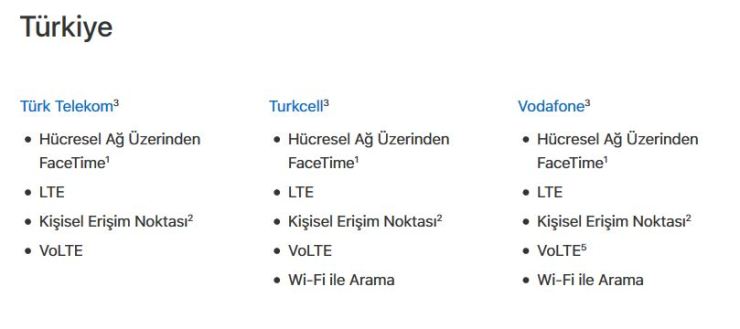
Arama yap
iPhone’unuzda kullandığınız Apple hesabıyla iCloud ve FaceTime’a giriş yaptığınızdan emin olun. Artık FaceTime, Kişiler, Mail, Mesajlar veya Safari gibi çeşitli farklı uygulamalardan Wi-Fi telefon araması yapabilirsiniz.
Wi-Fi ile Arama kullanarak bir Apple Watch’ta arama yapmak için, saatinizde Telefon uygulamasını açın. Favoriler, Son Aramalar veya Kişiler’e dokunun ve aramak için bir numaraya dokunun. Alternatif olarak, Tuş Takımı’na dokunun ve aramak için bir numara yazın. Bir kişi için Telefon simgesine dokunun ve ardından FaceTime Audio veya belirli bir telefon numarasını seçin.
Güncel ve özgün haberler ile karşınızda olmaya devam edeceğiz. Videolu anlatımlar için aşağıda bulunan YouTube adresimizi de ziyaret edebilirsiniz.

